Uppdatera Bman
Passa på att uppdatera när det är lugnt i butiken och ingen annan än du arbetar i Bman. Gör klart det som måste göras planeringsmässigt innan du uppdaterar ifall något strular.
 Om du använder automatisk synkning/överföring till Ipool/Bman WEB eller Tiltid så skall uppgraderingen ske på den datorn där detta är igång. Om du uppdaterar på en arbetsstation med Windows 10 och Excel 2016 är det bäst att inte använda automatisk överföring utan synka andra system via den röda pratbubblan i översikts- eller bemanningsfliken. Du får även en fråga om överföring när du avslutar Bman fr o m version 2.55.
Om du använder automatisk synkning/överföring till Ipool/Bman WEB eller Tiltid så skall uppgraderingen ske på den datorn där detta är igång. Om du uppdaterar på en arbetsstation med Windows 10 och Excel 2016 är det bäst att inte använda automatisk överföring utan synka andra system via den röda pratbubblan i översikts- eller bemanningsfliken. Du får även en fråga om överföring när du avslutar Bman fr o m version 2.55.
Se till att Bman är avslutad på alla arbetsstationer, även den som du skall uppdatera ifrån. Skulle du missa någon är det inte hela världen, det går att fixa i efterhand (se längst ner på denna sida).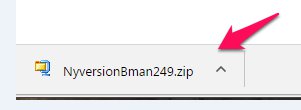
Ladda hem uppdateringen med knappen längst ner på denna sida. Använd gärna webbläsaren Chrome. Nedladdad fil visas som en box längst ner i webbläsaren (Chrome).
 Leta upp mappen där Bman är installerad, oftast är det i mappen "My documents/Documents/Mina dokument" och "Bman". Du kan klicka på mappen "My documents" eller "Documents" för att hitta Bman.
Leta upp mappen där Bman är installerad, oftast är det i mappen "My documents/Documents/Mina dokument" och "Bman". Du kan klicka på mappen "My documents" eller "Documents" för att hitta Bman.- I den mappen, leta upp mappen "Bman"
- Leta upp filen "Uppgradera" och dubbelklicka på den
 Klicka på knappen"Lokal fil" och ett filfönster visas
Klicka på knappen"Lokal fil" och ett filfönster visas- Den nedladdade uppdateringen ligger troligtvis under "Desktop" dubbelklicka på den
- Under "Desktop" välj "Downloads" och dubbelklicka på den
- Markera filen som förhoppningsvis finns där och som heter något i stil med "NyversionBman" + ett nummer t e x "NyversionBman280"
- Klicka på "Open" och uppdateringen startar
Om filen inte finns där så kan du klicka på "uppåtpilen" som visas i bilden "Nedladdning av uppdatering" på denna sida och välja "Show in folder" så ser du var filrackaren hamnade.
 När uppdateringen är klar visas nytt versionsnummer och meddelande om detta och du kan klicka på "Avsluta". Alla arbetsstationer uppdateras samtidigt så du behöver bara göra detta en gång.
När uppdateringen är klar visas nytt versionsnummer och meddelande om detta och du kan klicka på "Avsluta". Alla arbetsstationer uppdateras samtidigt så du behöver bara göra detta en gång.
Aktivera automatisk överföring efter uppdatering
Om du uppgraderar på en arbetsstation med Windows 10 och Excel 2016 är det bäst att inte använda automatisk överföring utan synka andra system via den röda pratbubblan i översikts- eller bemanningsfliken. Du får även en fråga om överföring när du avslutar Bman fr o m version 2.55.
 Om du använder automatisk överföring till Tiltid, Ipool eller Bman Web på denna dator, så klicka på Menyknappen i Bman, välj "Överföring" och klicka på "Aktivera automatisk överföring" så denna funktion rullar igen efter uppdateringen.
Om du använder automatisk överföring till Tiltid, Ipool eller Bman Web på denna dator, så klicka på Menyknappen i Bman, välj "Överföring" och klicka på "Aktivera automatisk överföring" så denna funktion rullar igen efter uppdateringen.
Du kan få upp ett fönster från säkerhetsprogrammet som frågar om det är ok att starta denna typ av överföring eftersom det initierar en kommunikation utanför brandväggen. Du klickar på "Allow this file" och ev efterföljande bekräftelse. Därefter kommer "stoppuret" upp som vanligt längst ner.
Uppdatera en dator i efterhand
 Om en dator i nätverket inte blev uppdaterad med övriga så får du ett meddelande om detta på denna dator när du startar Bman. Så här fixar du detta:
Om en dator i nätverket inte blev uppdaterad med övriga så får du ett meddelande om detta på denna dator när du startar Bman. Så här fixar du detta:
- Logga in i Bman trots meddelandet
- Klicka på menyknappen och klicka på "Hjälp"
- Klicka på fliken "Reparera/fixa"
- Välj "Återställa Bman"
- Klicka på "Starta"
- Bman avslutas och nästa gång du startar Bman så är uppdateringen gjord på denna dator. Du behöver inte starta om datorn.
När du använder Bman så accepterar du de licensvillkor som gäller för programmet.
Se licensvillkoren här.
© Copyright Wireca AB
